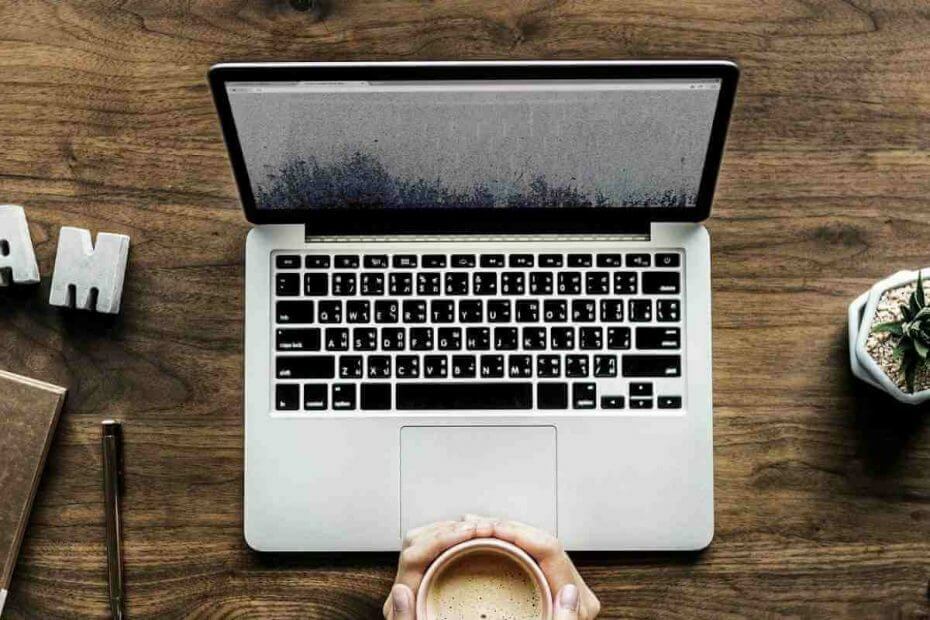
Questo software manterrà i tuoi driver attivi e funzionanti, proteggendoti così da errori comuni del computer e guasti hardware. Controlla subito tutti i tuoi driver in 3 semplici passaggi:
- Scarica DriverFix (file di download verificato).
- Clic Inizia scansione per trovare tutti i driver problematici.
- Clic Aggiorna driver per ottenere nuove versioni ed evitare malfunzionamenti del sistema.
- DriverFix è stato scaricato da 0 lettori questo mese.
Il filtraggio dei dati in Power BI è la funzionalità principale per le persone che desiderano visualizzare vari set di informazioni. È uno strumento interattivo che di solito non porta molti problemi.
Tuttavia, ci sono alcuni casi in cui non è necessario un filtro. Diversi utenti hanno segnalato problemi con la disabilitazione di un filtro in Power BI e oggi ti mostreremo cosa è necessario fare per risolverli.
Un utente descritto il seguente problema sul forum ufficiale:
Ho un problema con il filtraggio. Quello che voglio fare per avere un grafico come di seguito che mostra un andamento delle vendite e delle spese e avere una sequenza temporale dinamica per regolare le date sul grafico. MA voglio mostrare una percentuale di spesa delle vendite per il 2015/2016 su una carta non influenzata dalle immagini della sequenza temporale.
Quindi, il filtro automatico sugli elementi visivi rappresenta un problema per l'OP.
Questo non è l'unico problema riscontrato dagli utenti. Un altro segnalato il seguente:
Ho un rapporto di più pagine che pubblico sul web ogni settimana per i dirigenti. Ho ricevuto una richiesta da loro per avere la possibilità di disabilitare tutti i valori delle linee tranne uno di essi. Fondamentalmente, vogliono la possibilità di attivare e disattivare i valori della linea in un grafico in modo simile al modo in cui si alternano i valori in un'affettatrice. È possibile? Ad esempio, nell'immagine qui sotto, vorrebbero attivare/disattivare uno o tutti i valori nella legenda. E questo deve essere fatto tramite la WebUI pubblicata. È possibile?
L'OP di questo thread vuole disabilitare tutte le linee tranne una. Vale la pena ricordare che l'operazione deve essere eseguita tramite la WebUI pubblicata.

Passaggi per disabilitare il filtro in Power BI
1. Usa la funzione Modifica interazioni
Per il primo numero, ecco i passaggi che devi seguire:
- Fare clic sull'oggetto visivo della sequenza temporale nello scenario.
- Accendere Modifica interazioni sotto il Formato nastro.
- Scegliere Nessuna nella visualizzazione della scheda.
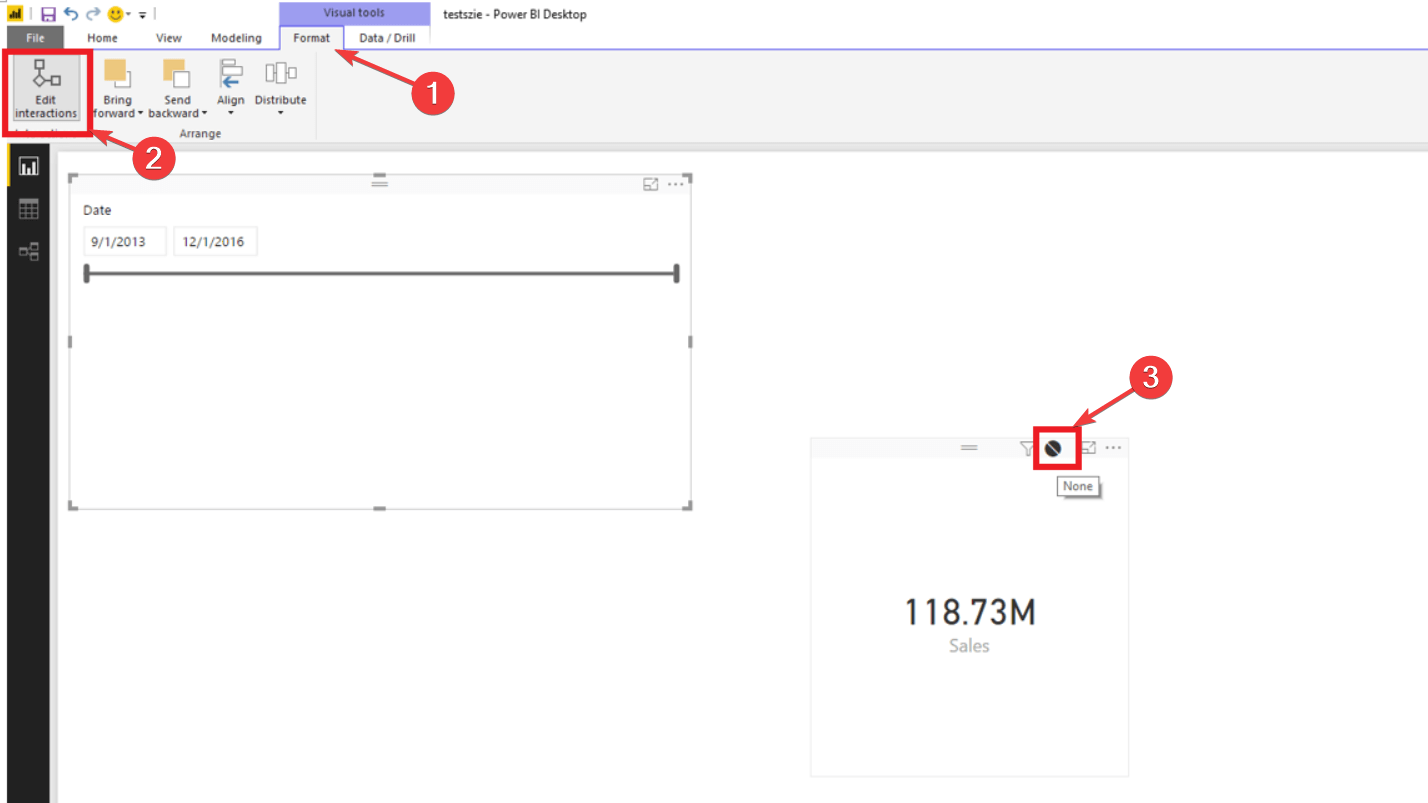
Quindi, una piccola contrazione nelle impostazioni ha risolto questo problema, ma casi diversi potrebbero avere soluzioni diverse. Quindi, ora esploriamo un altro problema descritto da un utente di Power BI.
Questa guida ti renderà un utente Power BI migliore. Controlla adesso!
2. Scrivi una nuova misura
Per il secondo esempio, è necessario scrivere una nuova misura in DAX che restituisca BLANK() in base alla selezione da un'affettatrice.

Conclusione
Quindi, eccolo qui. Puoi disabilitare i filtri in più di un modo. Ora, tutto dipende dal tuo progetto.
Come si disabilitano i filtri in Power BI? Fatecelo sapere nella sezione commenti qui sotto.
ARTICOLI CORRELATI CHE DEVI VERIFICARE:
- Come modificare l'origine dati in Power BI [FACILI PASSI]
- Come aggiornare i dati in Power BI [GUIDA PASSO PER PASSO]
- I 5 migliori software per creare software per diagrammi di Gantt e WBS


![La cronologia dei file non funziona in Windows 10 [Correzione]](/f/ff613559c40e0daa2dd7b55f5e594288.png?width=300&height=460)